微信聊天记录如何导入到另一个手机,2个方法教会你
微信不仅是我们沟通的桥梁,更是记录了我们无数重要信息的平台。每一次更换手机,我们都希望能够将这些宝贵的聊天记录完整迁移至新设备。
所以,本文将详细介绍三种微信聊天记录迁移的方法,将微信聊天记录导入到另一个手机的方法,帮助用户轻松实现数据迁移。
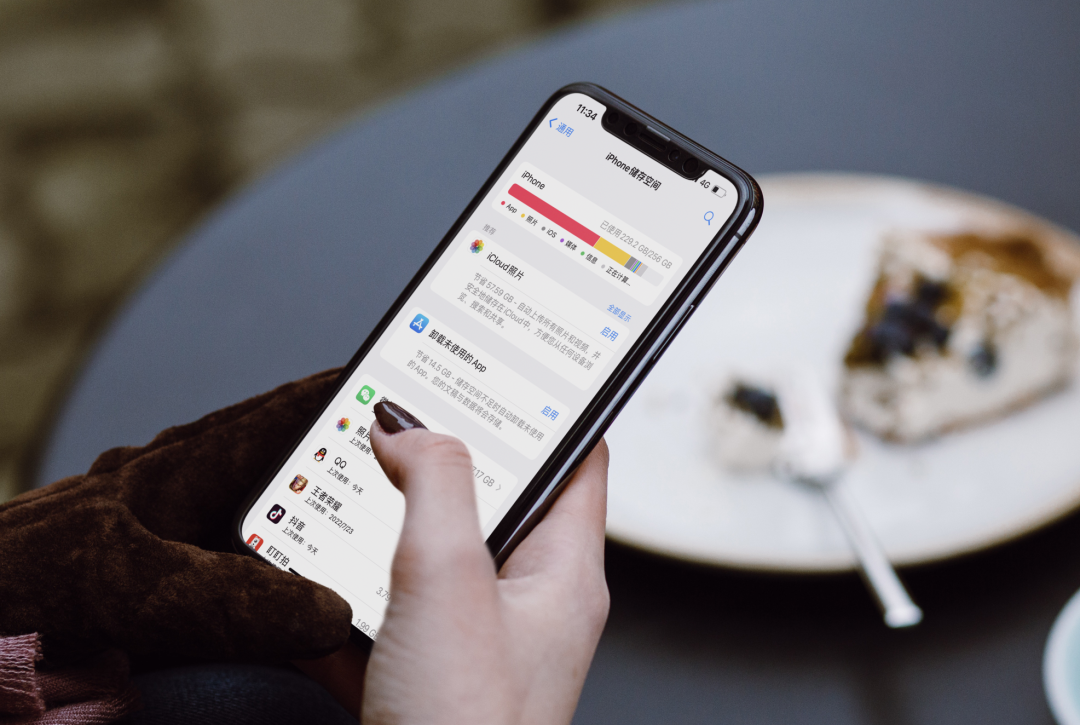
方法一:微信自带的聊天记录迁移功能!
其实微信为了大家能够更快地把聊天记录转移到新手机,本身就提供了一种简便的聊天记录迁移方式。
首先,我们需要在旧手机上面打开微信,接着打开设置设置,找到“聊天”选项
然后点击“聊天记录备份与迁移”。接着,选择“迁移”,然后我们选择迁移到手机这个选项就可以了
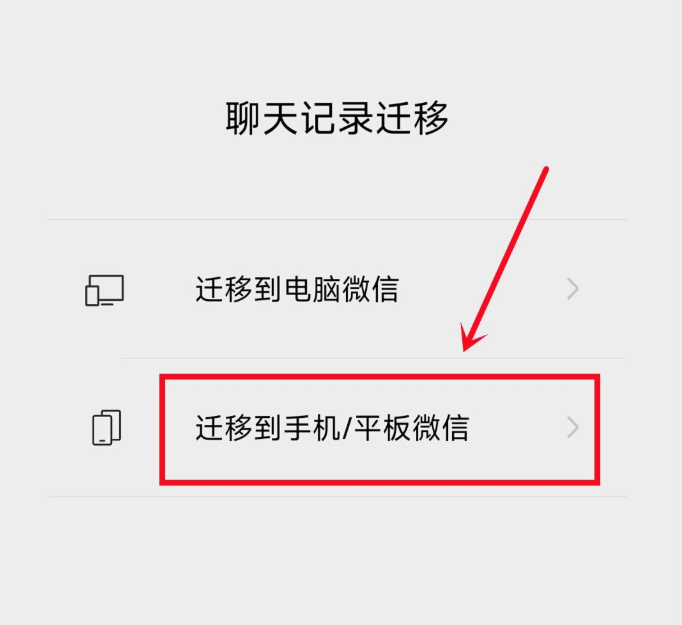
然后根据提示操作,选择要迁移的聊天记录,选择完成之后,就会出现一个二维码,至此,旧手机上面的设置就全部完成了!
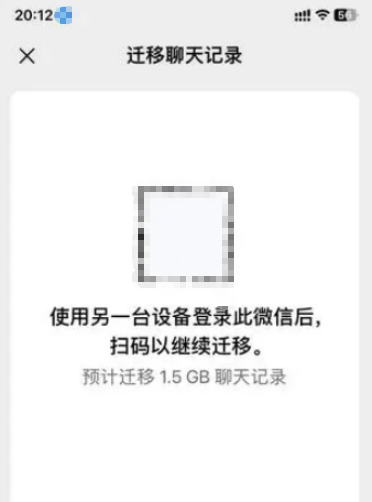
最后,我们只需在新手机上登录同一微信账号,然后打开微信里面的扫一扫,扫描这个二维码,通过扫描二维码就可以完成迁移了。这种方法直接利用微信的内置功能,操作简单快捷,直观方便!但是大家在迁移的时候,一定要确保网络稳定,并且旧手机和新手机所连接的网络一定要一致,这样才能迁移成功!
二、通过电脑端微信备份与恢复
如果你习惯在电脑上使用微信,那么可以利用电脑端微信的备份与恢复功能来实现聊天记录的迁移。
1、在电脑上登录微信:使用手机扫码登录电脑端微信。
2、备份聊天记录:点击电脑端微信左下角的“设置”图标,选择“迁移与备份”,然后点击“备份聊天记录至电脑”。在手机上确认后,选择需要备份的聊天记录。
3、恢复聊天记录:在新手机上登录相同的微信账号,并确保手机和电脑连接在同一网络下。在电脑端微信上点击“恢复聊天记录至手机”,等待迁移完成即可。
这种方法的好处在于,可以在电脑上保留一份聊天记录的备份,以防万一手机丢失或损坏时,仍能通过电脑恢复数据。
总之,将微信聊天记录导入到另一个手机有多种方法可选,用户可以根据自己的实际情况和需求选择合适的方式。在迁移过程中,请务必注意数据安全和隐私保护,确保迁移过程的顺利进行。







